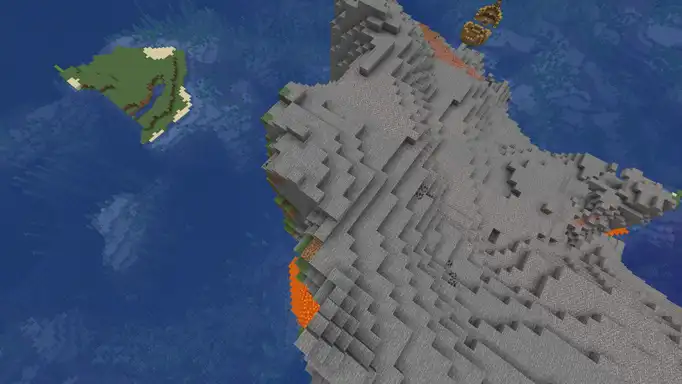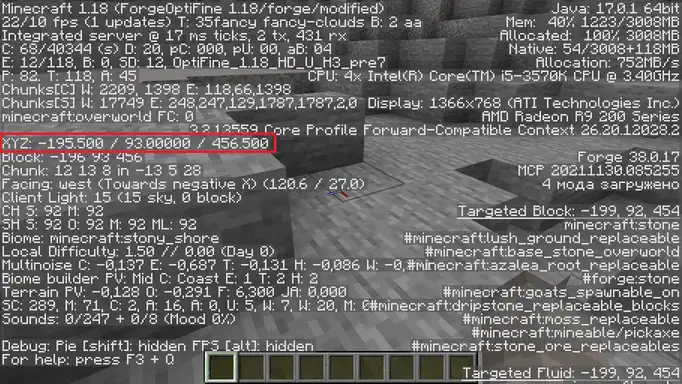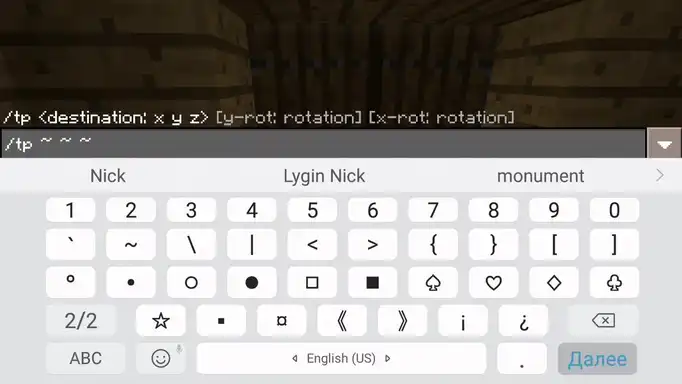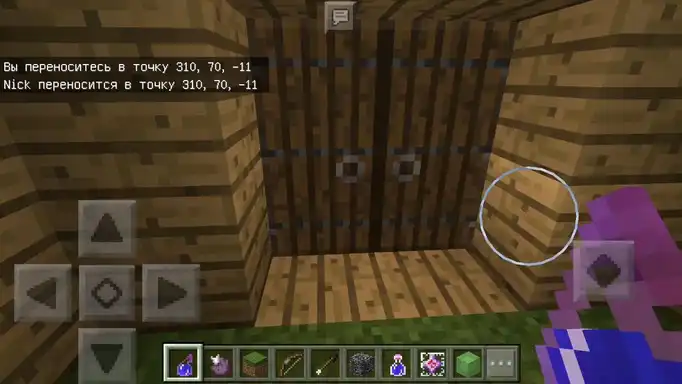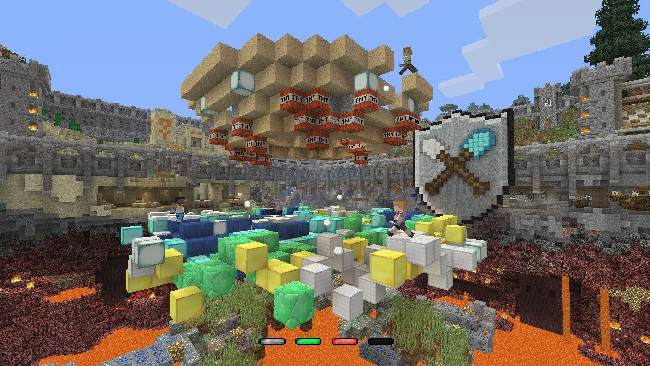Загрузить PDF
Загрузить PDF
Игра Minecraft отслеживает ваше местоположение в игровом мире с помощью системы координат. В компьютерных версиях игры координаты скрыты в меню отладки, на консольных же версиях координаты доступны при открытии карты. А вот если вы играете в Minecraft PE, для поиска координат вам потребуются чит-коды.
-
1
Откройте экран отладки полностью. В новых версиях экран отладки по умолчанию открывается лишь частично. Чтобы он открывался полностью, нужно воспользоваться меню настроек.
- Откройте меню «Настройки» — «Настройки чата». Отключите «Малый экран отладки».[1]
- Откройте меню «Настройки» — «Настройки чата». Отключите «Малый экран отладки».[1]
-
2
Нажмите на кнопку, открывающую экран отладки. Вы увидите информацию соответствующего характера. Как правило, для этого нужно нажать F3, хотя для разных компьютеров возможны варианты:[2]
- На настольных ПК экран отладки вызывается клавишей F3.
- На многих ноутбуках и Mac для этого нужно нажать Fn+F3.
- На более новых моделях Mac нужно нажать Alt+Fn+F3.
-
3
Найдите координаты на экране отладки. Там будет много разных данных, так что будьте внимательны – простые координаты помечены как «Block», а подробные — как «XYZ». Строчка «Facing» указывает, в какую сторону света сейчас смотрит ваш персонаж.
-
4
Разберитесь с данными координат. Центр этой системы координат — блок, с которого вы начали играть. Строка «Block» отображает три числа, три значения координат (XYZ) без ярлыков.
- X — ваше расположение к востоку или западу от стартового блока (долгота).
- Y — ваше расположение на уровне выше или ниже стартового блока (глубина/высота).
- Z — ваше расположение к северу или югу от стартового блока (широта).
-
5
Перемещайтесь и следите, как меняются значения «Block». Это поможет вам лучше понять принцип работы системы координат. Если значение X отрицательное, то вы к западу от стартового блока. Если значение Z отрицательное, то вы находитесь севернее стартового блока.
- Обычно ваши начальные координаты X и Z будут нулевыми (если только блок не окажетесь под водой), а начальное значение Y будет в районе 63 — уровня моря в игре.
Реклама
-
1
Откройте карту. В консольных версиях Minecraft (Xbox, PlayStation, Wii U) координаты можно увидеть вместе с картой. Все игроки начинают играть с картой — она находится в инвентаре.
-
2
Найдите свои координаты. Собственно, искать их долго не надо — посмотрите на верхнюю часть открытой карты: там и находятся эти заветные X, Y и Z.
-
3
Разберитесь со значениями координат. Центр этой системы — блок, с которого вы начали игру. X — это долгота, ваше расположение к востоку или западу от начального блока. Z — широта, расположение к югу или северу от стартового блока. Y, соответственно, обозначает высоту относительно самого нижнего слоя.
- Координаты X и Z стартового блока, скорее всего, будут равны 0. Если нулевые значения находятся под водой, ваш стартовый блок будет где-то рядом.
- Начальное значение Y зависит от высоты на момент начала игры. Уровень моря — это Y:63.
-
4
Посмотрите, как меняются координаты, когда вы двигаетесь. При ваших перемещениях координаты будут меняться в режиме реального времени. Если X больше нуля, вы находитесь к востоку от стартового блока. Если Z больше нуля, то вы находитесь южнее стартового блока.
Реклама
-
1
Включите читы, если вы играете в режиме «Выживание». Если вы играете в режиме «Творчество», читы включены по умолчанию, и вы сразу можете переходить к следующему шагу.[3]
Чтобы подключить читы в режиме «Выживание», сделайте следующее:- Откройте меню «Миры».
- Коснитесь значка в виде карандаша возле названия вашего мира.
- Переведите переключатель «Активировать читы» в положение «Вкл.» (он станет зеленым или голубым).
- Появится уведомление о том, что достижения для этого мира будут перманентно отключены, если вы продолжите. Если вас это устраивает — а это необходимо, чтобы включить читы — нажмите «Продолжить».
- Вернитесь к той локации в своем мире, где вы хотите увидеть координаты.
-
2
Коснитесь значка чата. Это значок в виде речевого облака в верхней части экрана.[4]
-
3
Наберите /tp ~ ~ ~ в окне чата и нажмите ↵ Enter. Эта команда телепортирует вас в текущее местоположение, и так вы сможете увидеть свои координатты. Они появятся в левом нижнем углу экрана.
-
4
Разберитесь в координатах. Координаты отразятся в таком порядке: X, Y и Z.
- X — это долгота. Если X больше нуля, вы находитесь к востоку от стартового блока, если меньше — к западу.
- Y — это высота. 63 — это уровень моря, 0 — это самый нижний уровень.
- Z — это широта. Если Z больше нуля, вы находитесь к югу от стартового блока, если меньше — к северу.
Реклама
Советы
- Когда координаты меняются на единицу, это значит, вы переместились на один блок. Например, если ваши координаты Y увеличились на 1, это значит, что вы поднялись на один блок вверх.
Реклама
Об этой статье
Эту страницу просматривали 357 419 раз.
Была ли эта статья полезной?
Хорошо известно, что мир Minecraft огромен и обширен, поэтому игрокам очень легко теряться. Однако игроки всегда могут найти дорогу домой, используя координаты в Minecraft.
Координаты позволяют игрокам отслеживать свое точное местоположение в игре в любой момент времени и, по сути, являются числовым представлением положения игрока в любом измерении. Эта статья предоставит игрокам Minecraft PE пошаговое руководство по включению координат в их мире.
Знакомство с координатами Minecraft
Координаты в Minecraft являются абсолютными и выражаются в виде координат XYZ. Каждое число представляет значение, указывающее текущую позицию игрока.
Что представляет каждое число:
значение X:Он определяет положение игрока относительно восточного и западного направлений на карте, представляя продольные значения. Увеличение положительного значения указывает на то, что игрок движется на восток, а увеличение отрицательного значения указывает на то, что игрок движется на запад.
Значение Y: считается одной из самых полезных координат, значение y определяет высоту игрока и очень помогает при поиске определенных руд, таких как алмазы.
Значение Z:Это определяет положение игрока относительно южного и северного направлений на карте, представляя значения широты. Увеличение положительного значения указывает на то, что игрок движется на юг, а увеличение отрицательного значения указывает на то, что игрок движется на север.
Пошаговое руководство по включению координат в Minecraft PE
Включение координат при создании нового мира
1) Запустите приложение Minecraft на телефоне и нажмите «Играть».
2) Нажмите «Создать новый».
3) На вкладке «Игра» включите параметр «Показать координаты».
4) Нажмите «Создать» на панели слева.
5) После этого игроки загрузятся в мир с координатами, отображаемыми в верхнем левом углу.
Активация координат в существующем мире
К счастью, это также можно включить координаты в текущем или уже существующем мире, созданном игроком.
1) Нажмите кнопку «Пауза» в верхней части экрана.
2) Затем выберите «Настройки» в меню меню паузы в игре.
3) В разделе «Настройки игры» игроки могут прокрутить вниз до «Параметры мира».
4) Нажмите «Показать координаты», чтобы включить его.
5) Выйдите из Меню настроек и нажмите «Возобновить игру».
Это активирует координаты в текущем мире.
Как отобразить координаты в Minecraft Bedrock Edition на Android Как увидеть свои координаты в Minecraft Как добавить моды в Minecraft Pocket Edition Это довольно простой процесс в Minecraft PE, и игроки могут выполнять его при создании нового мира или в игре. Теперь игроки могут свободно путешествовать по миру Minecraft, зная, что всегда могут найти дорогу домой.
Как посмотреть координаты в Майнкрафт
Координаты — это положение игрока в мире Майнкрафт. Система координат в трёхмерном мире, выглядит как набор из трёх чисел: x, y, z. Они нужны для быстрого перемещения игрока, либо для спавна мобов в игре. И для иных целей.
Как узнать координаты в Майнкрафт на ПК
Для этого включите отображение отладочной информации на экране. Жмите F3. И ищите на экране строчку с XYZ. Это будут ваши текущие координаты.
* Для компьютеров Mac сочетание клавиш может быть иным. Fn + F3 или Alt + Fn + F3
Как узнать координаты в Майнкрафт PE (на телефоне)
Активируйте режим использования читов. Откройте чат и введите команду:
/tp ~ ~ ~ — телепортирует в текущие координаты
Жмите Enter. После этого на вашем экране появятся координаты текущего положения игрока.
Minecraft is home to such a massive world it can become easy to get lost or lose track of where you are. Navigating such a huge world can be tricky, but if you know how to find your Minecraft coordinates on mobile, PC, and consoles, it can be a little easier.
The world in Minecraft is randomly generated. However, the spawning of ores, structures, and biomes follows a certain pattern. Therefore, you can always find the approximate location of the ore you need using the coordinates. So, read on and find out how it can be done in Minecraft.
Also read:
- Best Minecraft PE addons and how to install them
- Best Minecraft Pocket Edition shaders
WHAT ARE MINECRAFT COORDINATES?
Source: YouTube LeigerGaming
As we have already said, the generation of the world has certain patterns. For example, diamonds in the latest versions of the game spawn approximately at Y: -58 levels, and Redstone between Y: -63 and Y: 15 levels. Additionally, you can use console commands to teleport to your chosen coordinates.
So, as you can see, there are a lot of ways to use this feature. And to play the game with comfort, you have to learn how to navigate the world. Fortunately, this is much easier than it looks. Minecraft has three coordinates:
- X-Axis — This value shows your position between west and east. If the value is negative (-25, -350, -487), the coordinates point to the west. And if the value is positive (25, 350, 487), then you are in the eastern part of the world.
- Y-Axis — This value shows your vertical position. In other words, how high above or below the ground you are. Everything is simple here. A positive value indicates that you are upped, and a negative shows that you are below the standard ground level. Also, it is worth noting that the sea level in Minecraft is always at Y: 64 level.
- Z-Axis — This value indicates your position between north and south. If the value is negative (-25, -350, -487) then the coordinates point north. And a positive value (25, 350, 487) points south.
Now, when you know about the coordinates (X: Y: Z:) in the game, you can use them to orient the world. But first, of course, you need to find Minecraft Coordinates. And the way to do this will be different depending on your device.
MINECRAFT PE COORDINATES
Before entering the world or creating it, go to the settings menu. Find the Activate Cheats option and turn it on. Then, after entering the game world, click on the Chat button at the top of the screen. After that, you need to enter the /tp ~ ~ ~ command. This command will teleport you to the same place where you are and show your coordinates in the chat.
MINECRAFT PC COORDINATES (MAC AND WINDOWS)
After entering the world, open the settings and go to the Chat Settings section. There you will find the Reduced Debug Info option which you need to enable. After that, you can find out debug information:
- Mac — Press the key combinations Fn + F3 or Alt + Fn + F3.
- Windows — Press the F3 key.
On the left, a lot of information will appear on your screen, including your XYZ coordinates. Also, you can use the teleport method. You need to enable Cheats in the settings for this. Then press the T button to open the chat and enter the /tp ~ ~ ~ command.
MINECRAFT CONSOLE COORDINATES (XBOX ONE, PS4, AND NINTENDO SWITCH)
On all consoles, you can activate cheats just as easily as on mobile. Just open the world settings and enable the appropriate option. After that, you need to go into your world and open the chat. You can do in in the following ways:
- Xbox One — Press right on the D-Pad.
- PS4 — Press right on the D-Pad.
- Nintendo Switch — Click on the right arrow.
After that, you need to enter the /tp ~ ~ ~ command and teleport to the same place. After this, you will see your Minecraft coordinates.
That’s all you need to know about how to find your Minecraft coordinates on mobile, PC, and consoles. By following our tips, you can quickly find your exact location in the world. And this will help you find your house, ores, and other structures fast. If you are looking for more content, make sure to check out our list of the best mobile games like Minecraft.
Как узнать свой координаты в майнкрафт пе
Чтобы узнать свои координаты в Minecraft PE, выполните следующие шаги:
1. Откройте мир в Minecraft PE.
2. Нажмите на кнопку «Настройки» (шестеренка) в нижнем левом углу экрана.
3. Выберите «Игровые настройки» из списка.
4. Переключите «Координаты» на «Вкл».
5. Нажмите на кнопку «Готово».
6. Прокрутите вниз экрана до тех пор, пока не увидите координаты X, Y и Z.
Теперь вы можете узнать свои координаты в Minecraft PE, используя значения X, Y и Z. Координата X отвечает за восточно-западное расстояние, Y за высоту и Z за северно-южное расстояние. Например, если ваше местоположение в Minecraft PE имеет координаты X=10, Y=64, Z=20, это означает, что вы находитесь на высоте 64 блоков над уровнем моря, на расстоянии 10 блоков к востоку от точки отсчета и на расстоянии 20 блоков на юг от точки отсчета.
Совет: Если вы не знаете, как найти точку отсчета, перейдите в настройки мира и проверьте значение «Сид». Это уникальный идентификатор вашего мира, который можно использовать для определения координат центра мира. В Minecraft PE координаты центра мира всегда равны X=0, Y=64, Z=0.